som vi alle ved, er computersikkerhed en vigtig del, når vi surfer på internettet. Microsoft har bygget et system til at beskytte operativsystemet mod trusler og skadelige programmer. Dog kan vinduerne bruges til at tillade eller blokere internetadgang til visse applikationer. Dette er især nyttigt, hvis du bruger målte forbindelser. Hvis du overvejer en app farlig eller sårbar, kan du også blokere adgangen til netværket. Nå, i dette indlæg vil vi se, hvordan du blokerer et program ved hjælp af vinduerne 10 brandvæg for at stoppe adgangen til internettet. Lad os se, hvordan vi kan gøre det.
indeks:
- gå til trinene.
- tjek video tutorial.
trin til at blokere et program i vinduer Brandvæg
den anden metode, jeg foreslår, er at oprette udgangsregler for at blokere programmer. For at gøre dette skal du indtaste den avancerede konfiguration af vinduer Brandvæg. Husk, at de følgende trin er fuldt kompatible og testet for Vinduer 7, 8, Vinde 10, Vista og
Steps:
- tryk på Vind + R i kombination og kør følgende kommando VRF.msc i det. Et andet vindue på skærmen åbnes på skærmen (vinduer defender brandvæg med avanceret sikkerhed).
wf.msc
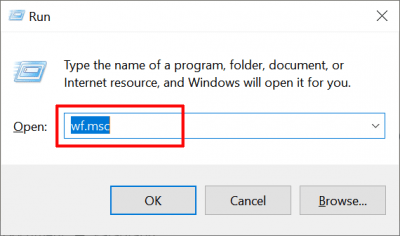
- Klik på udgående regler. Hvis indstillingerne for brandvæg er nedtonet, så prøv dette for at rette det.
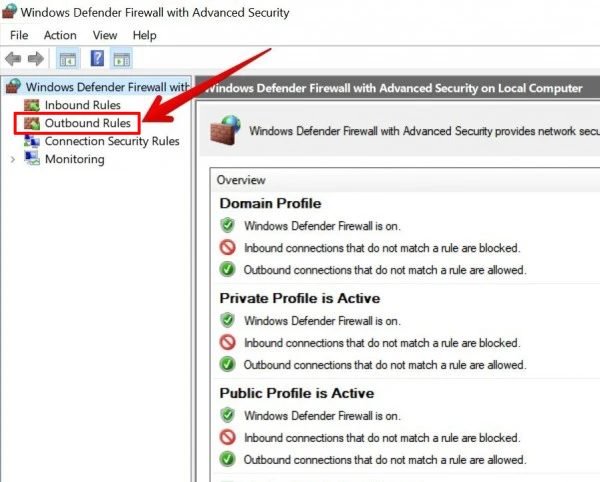
- opret derefter en ny regel ved at højreklikke på udgående regler.
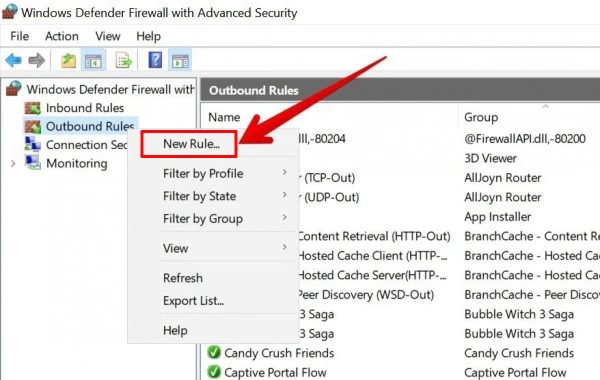
- vælg programindstillingen, og klik på knappen Næste.
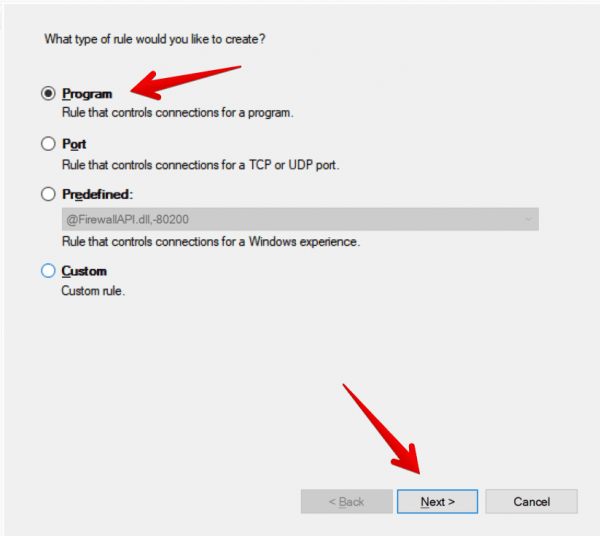
- naviger derefter til placeringen af programmets eksekverbare fil ved at klikke på Gennemse. Tryk på Næste for at fortsætte.
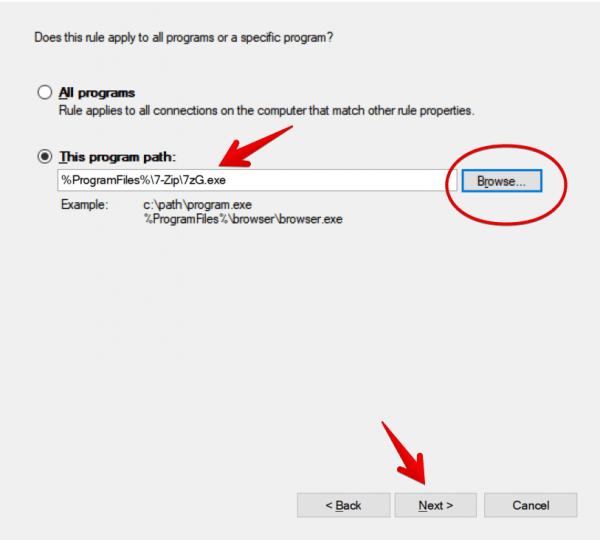
- nu er det tid til at definere, hvad brandvægsreglen vil gøre med denne regel. Logisk skal du vælge Bloker forbindelsen.
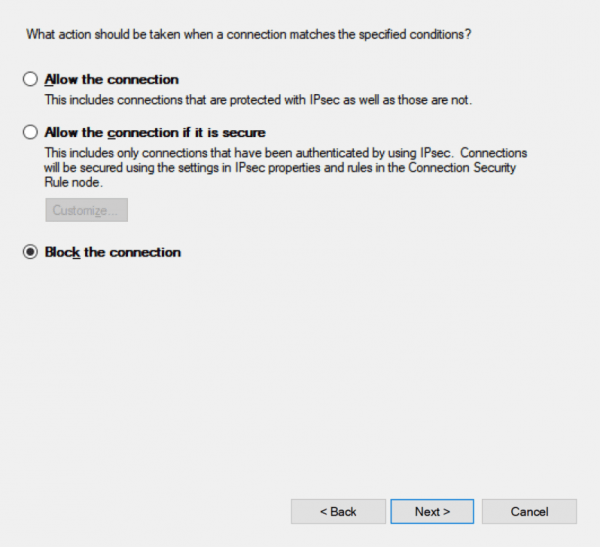
- tjek alle 3 netværksmiljøer.
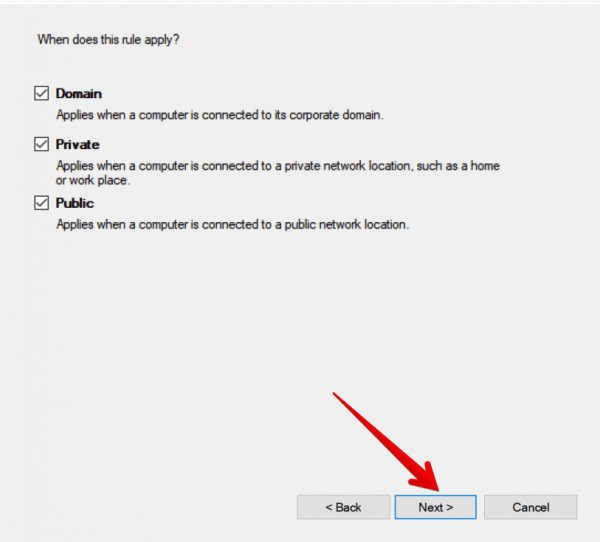
- endelig tildeler du et navn til reglen og afslutter oprettelsesprocessen og klikker derefter på Udfør.
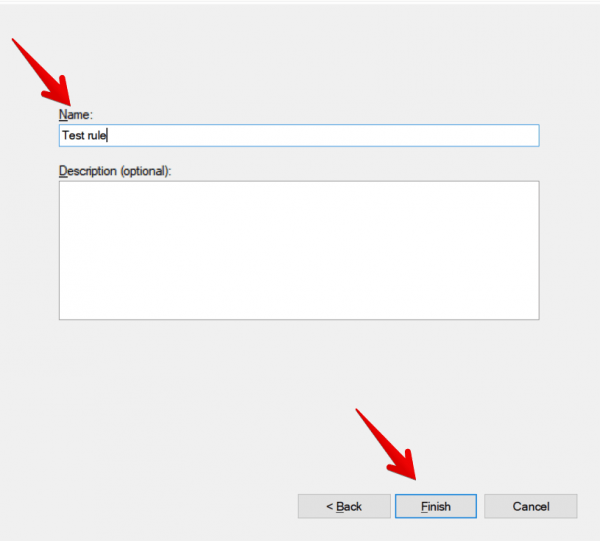
- nu går du tilbage til det forrige vindue, du kan se, at reglen faktisk er oprettet. Fra nu af er programmet blokeret for internetadgang. Se skærmbilledet nedenfor.
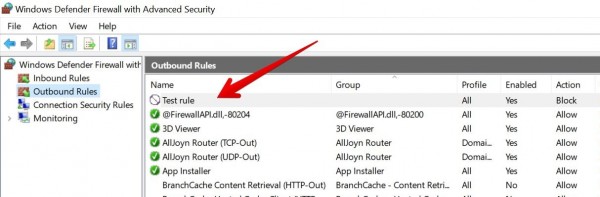
- sådan.
Video Tutorial:
mere Information: vinduer 10 er den mest udbredte computer operativsystem i verden. Faktisk gør dens ydeevne, stabilitet og brugerkomfort det meget populært. Nu er surfing på internettet en vigtig funktion. Faktisk, når computeren har en netværksforbindelse, forbinder mange programmer til internettet. På den anden side kan vilkårlig netværkstrafik være farlig. Nogle brugere føler, at deres beskyttelse ikke er god nok til at afvise angreb.
du kan blokere enhver app for at få adgang til internettet ved hjælp af vinduerne. Det er en ret enkel måde at blokere enhver app, som du vil stoppe med at få adgang til Internetdataene. Du kan gemme din internetbåndbredde gennem dette. Ved at tilføje blokreglerne i vinduerne brandvæg kan du beskytte dig selv. Hvis du vil fjerne blokeringen af et program / program fra vinduet, skal du tjekke denne vejledning eller vende tilbage til ovenstående givne trin med omvendt måde. Men før det skal du læse denne Microsoft-artikel, der viser dig risikoen for at tillade en applikation i brand.
i slutningen af dagen så vi, hvordan man blokerer et program ved hjælp af vinduerne. For nemheds skyld har jeg vist dig to metoder. Derudover kan du nu styre netværksadgang til ethvert netværk. Derfor er kontrollen med privatlivets fred bedre. Vores mission er at give dig værktøjer til bedre at kontrollere dit system. Hvis du kunne lide dette indlæg, er du velkommen til at dele det på dine sociale netværk. Og hvis du har spørgsmål om dette emne eller andre, tøv ikke med at skrive os her.